Cách khắc phục sự cố kết nối Bluetooth trên Windows 10

Khắc phục sự cố Bluetooth trên Windows 10 với các bước đơn giản nhưng hiệu quả, giúp thiết bị kết nối trở lại bình thường.
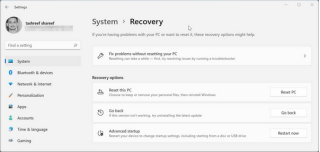
Được công bố vào ngày 24 tháng 6 năm 2021, Windows 11 là bản cập nhật lớn sắp tới dự kiến sẽ ra mắt khá sớm. Microsoft gần đây đã thông báo rằng ngày phát hành đầu tiên của Windows 11 là ngày 5 tháng 10. Có, bạn nghe nói rằng ngay!
Windows 11 sẽ có sẵn để tải xuống từ ngày 5 tháng 10 trở đi và tương thích với hầu hết các thiết bị Windows 10. Windows 11 cung cấp cho bạn một không gian sáng tạo được cải tiến cho phép bạn tối đa hóa năng suất của mình. Với bố cục màn hình mới, tiện ích, đa tác vụ và chuyển đổi giữa các ứng dụng của bạn, Windows 11 sẽ khiến mọi thứ trở nên dễ dàng và trong tầm tay bạn. Chúng tôi chắc chắn bạn phải hồi hộp, phải không?
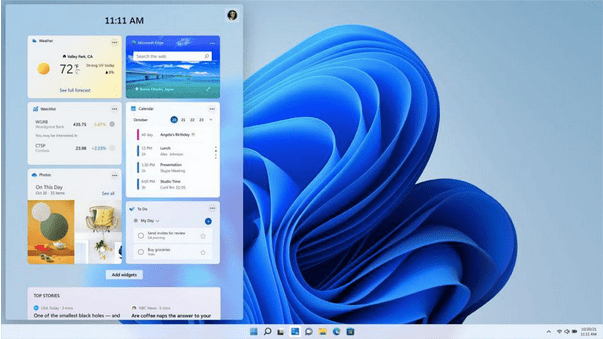
Đã được nâng cấp lên phiên bản Windows 11 Beta
Mặc dù, hầu hết người dùng đã nâng cấp lên phiên bản Windows 11 Beta bằng cách đăng ký Chương trình Người dùng nội bộ Windows để xem bản cập nhật lớn sắp được Microsoft phát hành. Nếu bạn đang gặp phải bất kỳ sự cố nào trên thiết bị của mình sau khi nâng cấp lên Windows 11, vẫn có cơ hội hợp lý để hạ cấp từ Windows 11. Vâng, không bao giờ là quá muộn.
Bạn không phải là người hâm mộ của Windows 11 Beta? Thiếu Windows 10? Chúng tôi đã có bạn bảo hiểm. Trong bài đăng này, chúng tôi đã liệt kê hướng dẫn từng bước cho phép bạn quay trở lại Windows 10 chỉ trong vài bước nhanh chóng.
Cũng đọc: Cách sửa chữa Windows 11 bằng 6 phương pháp
Cách kiểm tra khả năng tương thích với Windows 11?
Trước khi hạ cấp từ Windows 11 và quay trở lại Windows 10, đây là điều bạn nên thử.
Tải xuống ứng dụng Kiểm tra sức khỏe PC do Chương trình Người dùng nội bộ Windows cung cấp. Nếu bạn đã là thành viên của Chương trình Người dùng nội bộ Windows, hãy nhập thông tin đăng nhập và đăng nhập vào tài khoản của bạn.
Ứng dụng Kiểm tra sức khỏe PC của Chương trình Người dùng nội bộ Windows quét thiết bị của bạn để kiểm tra xem thiết bị có đáp ứng các yêu cầu hệ thống tối thiểu hay không. Ứng dụng PC Health Check sẽ liệt kê các tiêu chí và cho phép bạn tìm hiểu xem PC hoặc máy tính xách tay của mình có đủ điều kiện để nâng cấp Windows 11 hay không, sau khi phân tích thông số kỹ thuật thiết bị của bạn.
Nếu bộ xử lý không được hỗ trợ hoặc nếu thiếu bất kỳ tiêu chí nào khác, bạn có thể làm theo các bước được đề cập bên dưới để hạ cấp từ Windows 11 và quay trở lại phiên bản Windows cũ hơn.
Cũng đọc: Khắc phục: Máy in không dây không phản hồi trên Windows 11/10
Cách hạ cấp từ Windows 11 xuống Windows 10
Có phải Windows 11 không đáp ứng các yêu cầu hiện tại của bạn hoặc nó không phù hợp với mong đợi của bạn? Làm theo các bước nhanh sau để quay trở lại Windows 10.
Hạ cấp từ Windows 11 (Trong vòng 10 ngày)
Chỉ 10 ngày (hoặc ít hơn) kể từ khi bạn nâng cấp lên Windows 11? Nếu bạn muốn quay lại phiên bản Windows trước, đây là cách nhanh chóng để hạ cấp từ Windows 11 nếu bạn chưa vượt qua mốc 10 ngày.
Mở Cài đặt> Hệ thống> Khôi phục.
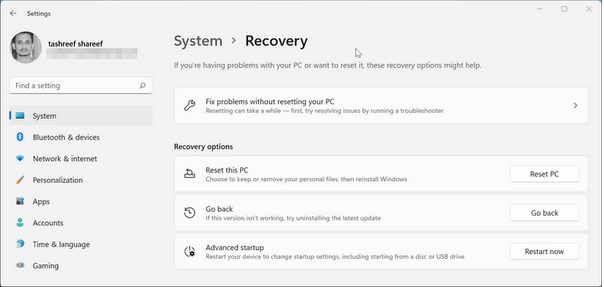
Cuộn qua các tùy chọn Khôi phục và sau đó chọn nút “Quay lại” nếu bạn không hài lòng với phiên bản này.
Bây giờ Windows sẽ bật lên một cửa sổ xác nhận liệt kê nhiều tùy chọn về lý do tại sao bạn chọn quay trở lại bản dựng trước đó. Chọn lý do tương ứng và sau đó nhấn nút “Tiếp theo” để tiếp tục.
Chờ trong vài phút cho đến khi quá trình hạ cấp hoàn tất thành công.
Cũng đọc: Thanh tác vụ Windows 11 không hoạt động: Đây là cách khắc phục
Hạ cấp từ Windows 11 (Sau 10 ngày cài đặt)
Bạn đã bỏ lỡ mốc 10 ngày hạ cấp Windows 11? Đừng lo lắng. Vẫn có một cách để quay trở lại Windows 10. Một trong những cách nhanh nhất để quay trở lại Windows 10 là cài đặt một bản sao Windows mới trên thiết bị của bạn. Làm theo các bước nhanh sau:
Truy cập trang web chính thức của Microsoft và sau đó tải xuống công cụ Windows Media Creation.
Sau khi quá trình cài đặt hoàn tất, hãy chạy Media Creation Tool trên PC của bạn. Chấp nhận các điều khoản của thỏa thuận để tiếp tục.
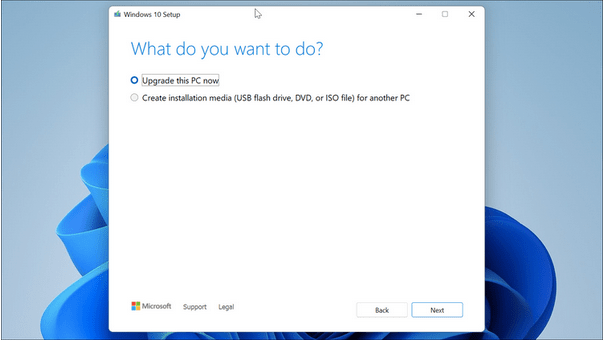
Chọn tùy chọn “Nâng cấp PC này ngay bây giờ”. Nhấn vào nút Tiếp theo.
Nâng cấp thiết bị của bạn lên phiên bản Windows 10. Sau khi thiết lập mọi thứ, hãy nhấn vào nút “Cài đặt” để bắt đầu quá trình cài đặt.
Cũng đọc: Cài đặt Windows 11 bị kẹt ở 100%? Làm thế nào để khắc phục
Phần kết luận
Các phiên bản đầu tiên của Windows 11, hay bất kỳ phiên bản nào khác đều đi kèm với một số lỗi hoặc trục trặc khi giai đoạn phát triển vẫn đang trong quá trình phát triển. Windows 11 sẽ có sẵn để tải xuống từ ngày 5 tháng 10 trở lên. Vậy bạn có hào hứng với bản cập nhật lớn sắp tới của Microsoft không?
Hãy chia sẻ suy nghĩ của bạn trong không gian bình luận!
Khắc phục sự cố Bluetooth trên Windows 10 với các bước đơn giản nhưng hiệu quả, giúp thiết bị kết nối trở lại bình thường.
Làm thế nào để nhận trợ giúp trong Windows 10 là một câu hỏi cần thiết. Đọc tiếp để tìm ra phương pháp tốt nhất giúp giải quyết các vấn đề liên quan đến Microsoft Windows 10.
Blog này sẽ giúp người dùng khắc phục Trình điều khiển thiết bị I2C HID không hoạt động trên Windows 11 bằng các bước được chuyên gia khuyến nghị nhanh chóng và đơn giản để làm theo.
Nếu bạn đang gặp phải vấn đề về âm thanh trên máy tính thì có lẽ đã đến lúc cập nhật trình điều khiển âm thanh trên Windows 10.
Tìm hiểu cách khắc phục bộ điều khiển trò chơi không hoạt động trên PC Windows của bạn và thưởng thức các trò chơi yêu thích của bạn mà không bị gián đoạn.
Bạn muốn biết cách khôi phục dữ liệu từ ổ cứng ngoài? Hãy đọc phần này để có được phần mềm khôi phục ổ cứng Windows 10 tốt nhất để định dạng dữ liệu ngay lập tức.
Dưới đây là các bước nhanh chóng và đơn giản về cách thay đổi địa chỉ IP trong Windows 10. Bạn cũng có thể đặt IP tĩnh trong Windows 10 do quản trị viên mạng của bạn cung cấp.
Khôi phục file CAB - Bài viết này giúp bạn hiểu rõ hơn về file CAB và cách khôi phục file CAB đã xóa trên Windows.
Nếu bạn đang tìm kiếm một cách đơn giản nhưng mạnh mẽ để ghi lại màn hình máy tính để bàn của mình thì tại sao không sử dụng chương trình đã được cài đặt sẵn trên máy tính. Tìm hiểu tại đây, cách ghi lại màn hình của bạn bằng trình phát phương tiện VLC trên Windows 10, 8 và 7.
Bảng điều khiển Windows 10 của bạn không phản hồi? Dưới đây là một số cách sử dụng mà bạn có thể giải quyết vấn đề một cách dễ dàng nhất.








